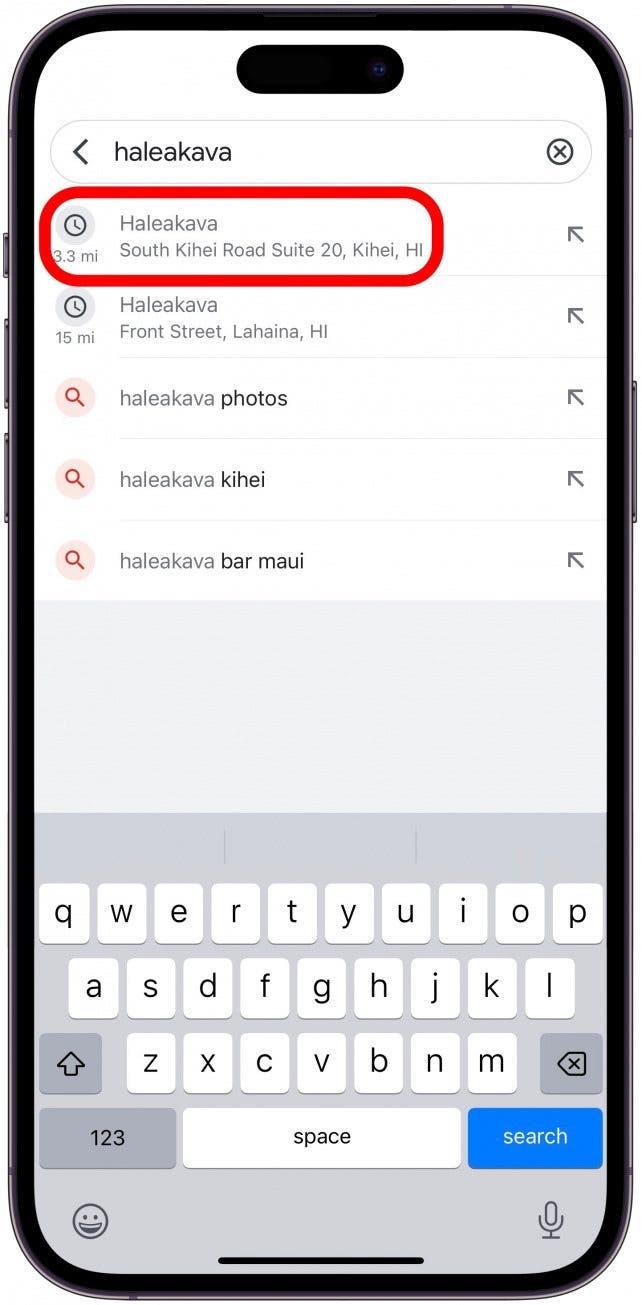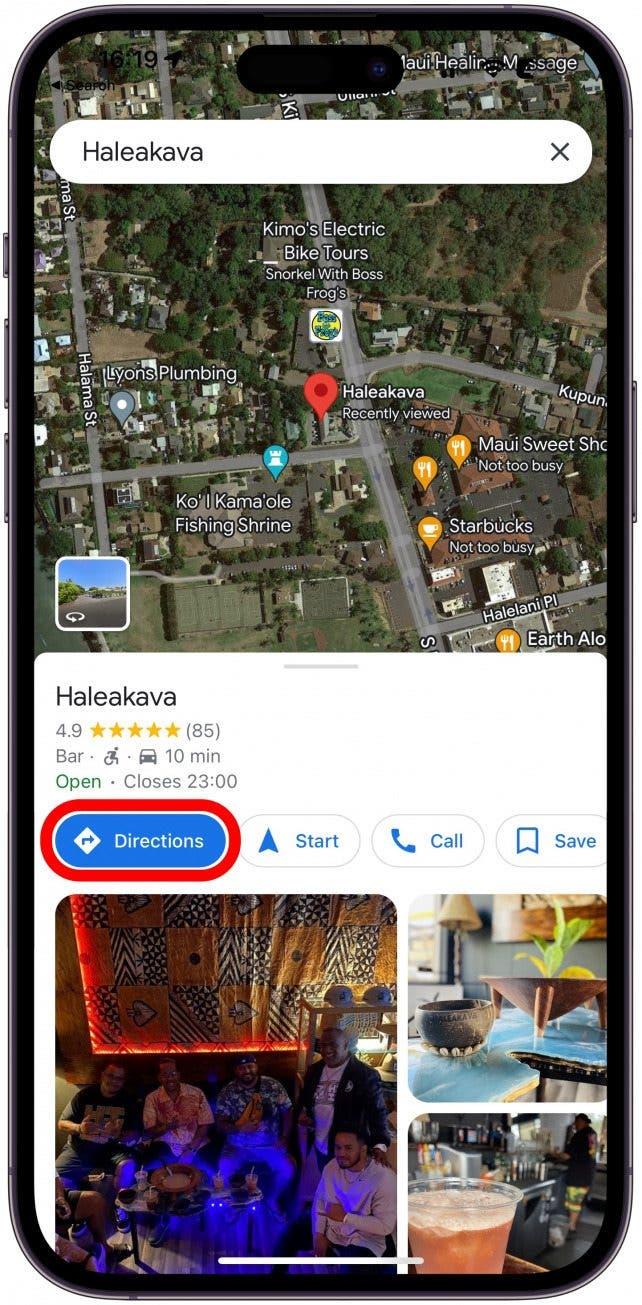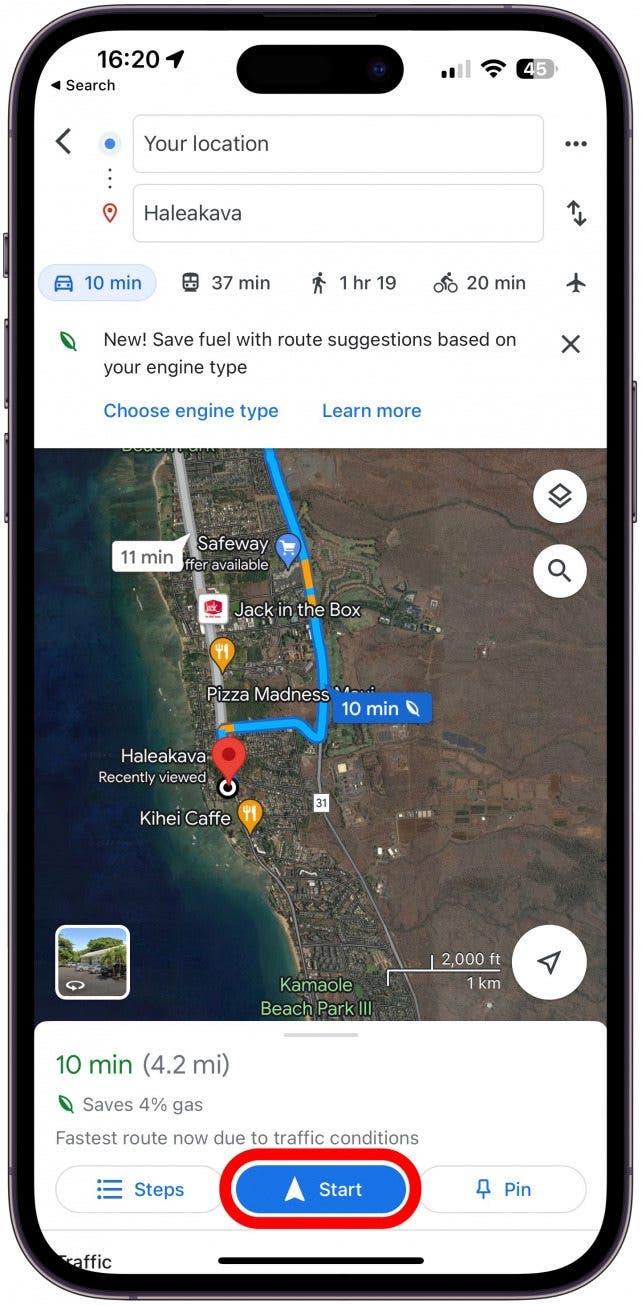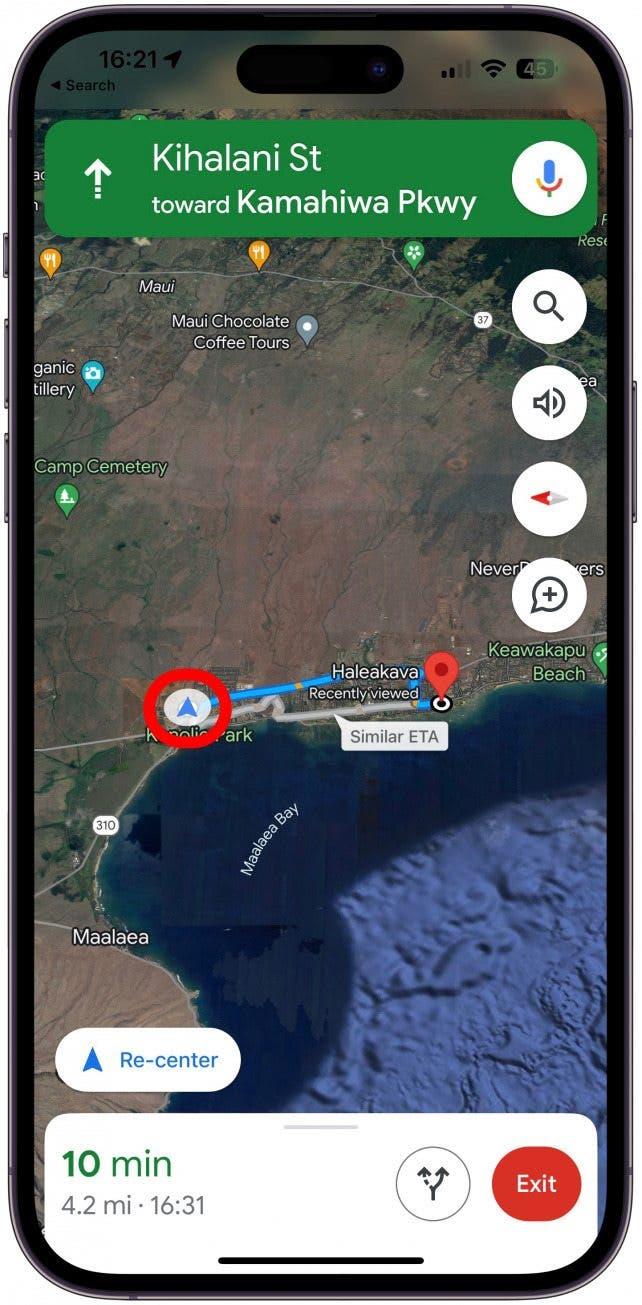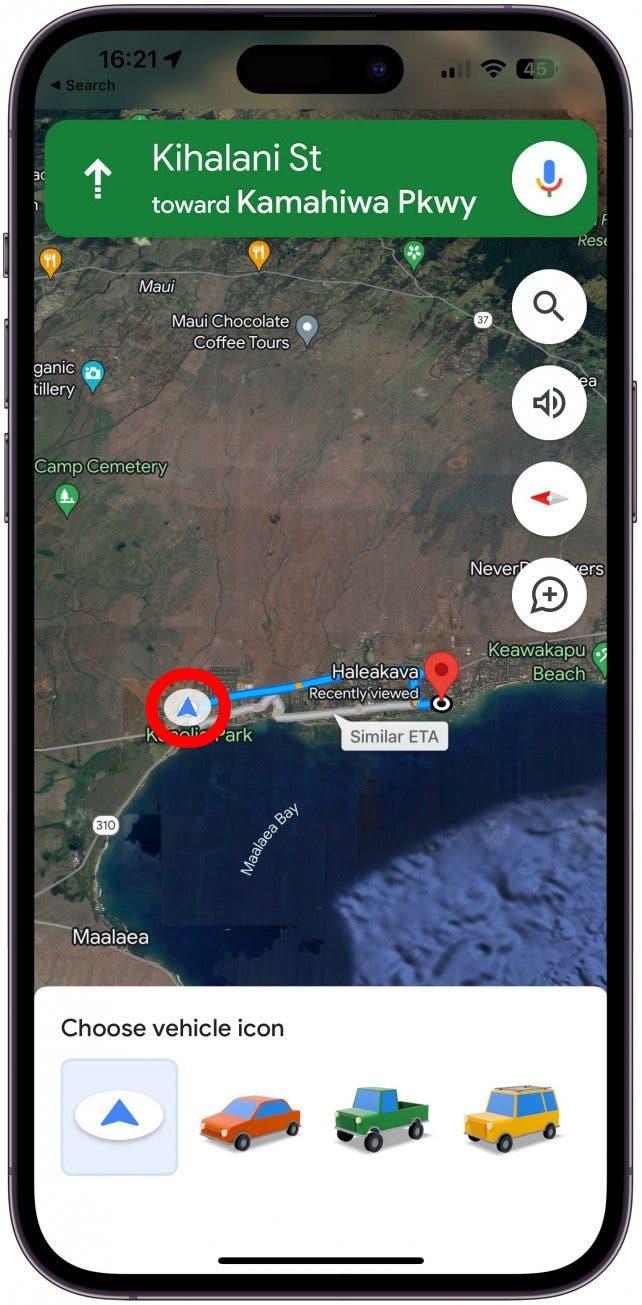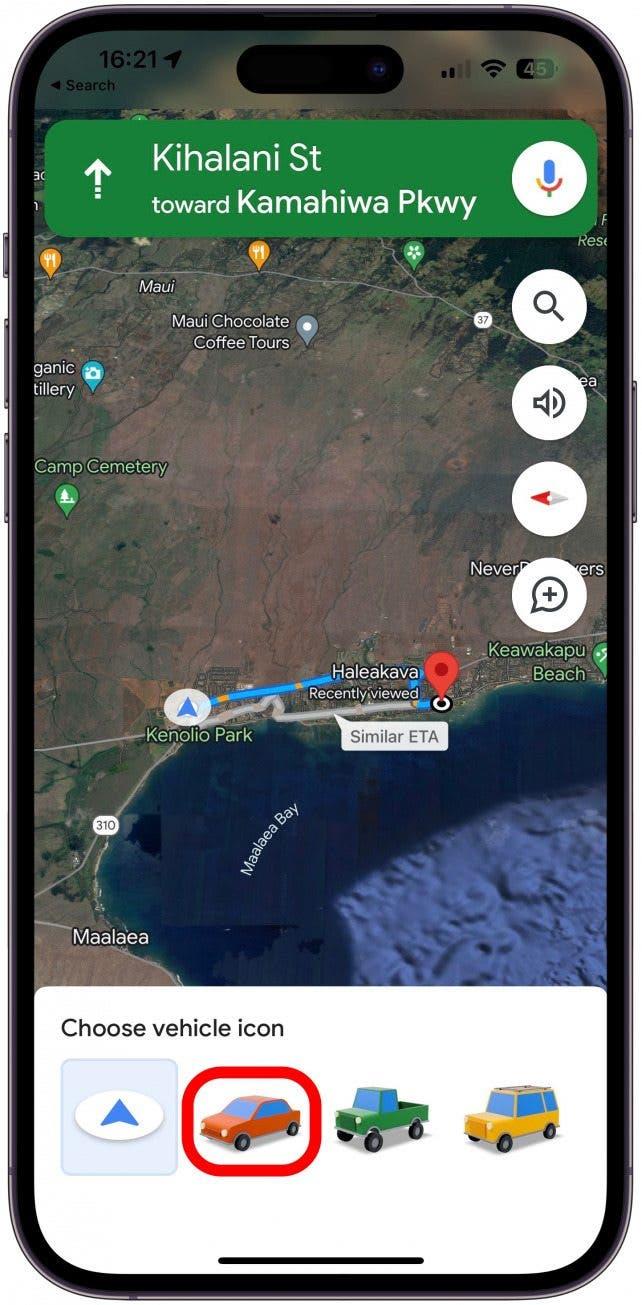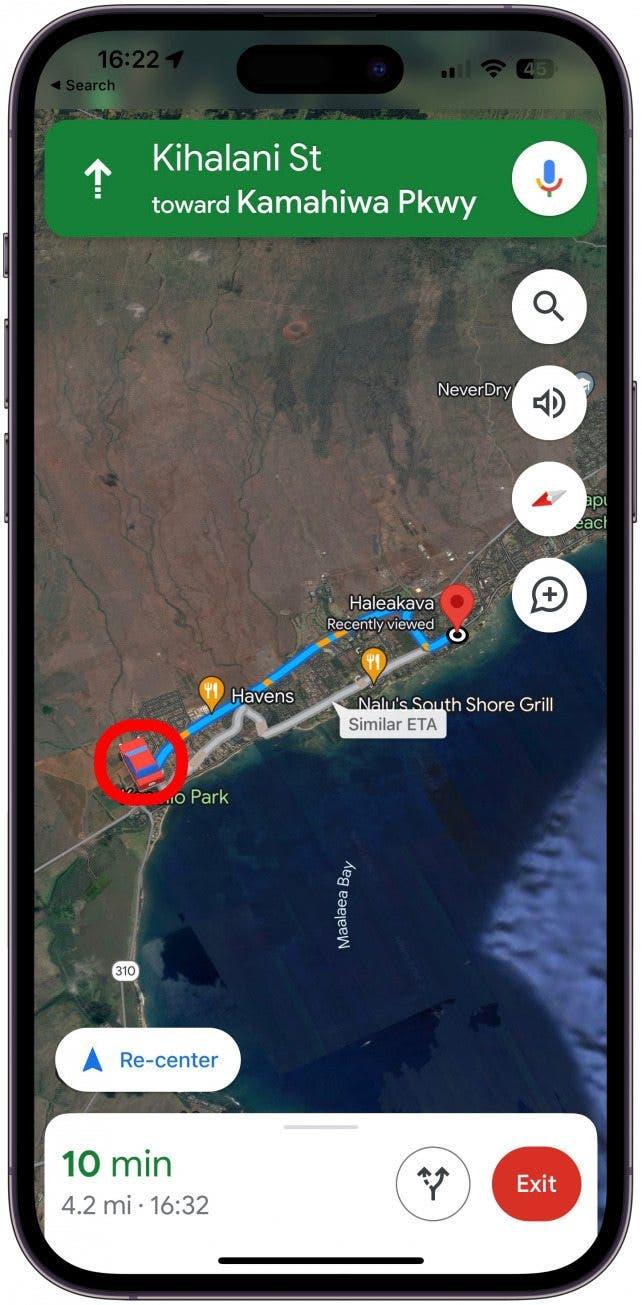Google Maps è l’applicazione di mappe preferita da molti utenti iPhone, e le insegnerò un modo divertente per personalizzarla. L’icona di navigazione blu può essere personalizzata con una scelta di auto di Google Maps, in modo da vedere l’icona di un’auto che guida sulla mappa invece della freccia. Scopra come cambiare l’icona di un’auto su Google Maps per motivi sia estetici che pratici!
Come cambiare l’icona in Google Maps con l’icona di un’auto di Google Maps
L’icona di navigazione predefinita su Google Maps è una freccia blu, ma può cambiarla con l’icona di un’auto! Cambiare l’icona con un’auto di Google Maps è un modo divertente per personalizzare la sua guida. Tuttavia, può anche facilitarle la navigazione, perché vedere un’auto reale sullo schermo può aiutarla ad orientarsi durante la guida. Per ulteriori suggerimenti su Google Maps, si iscriva alla nostra newsletter gratuita Tip of the Day.
- Apra Google Maps sul suo iPhone.
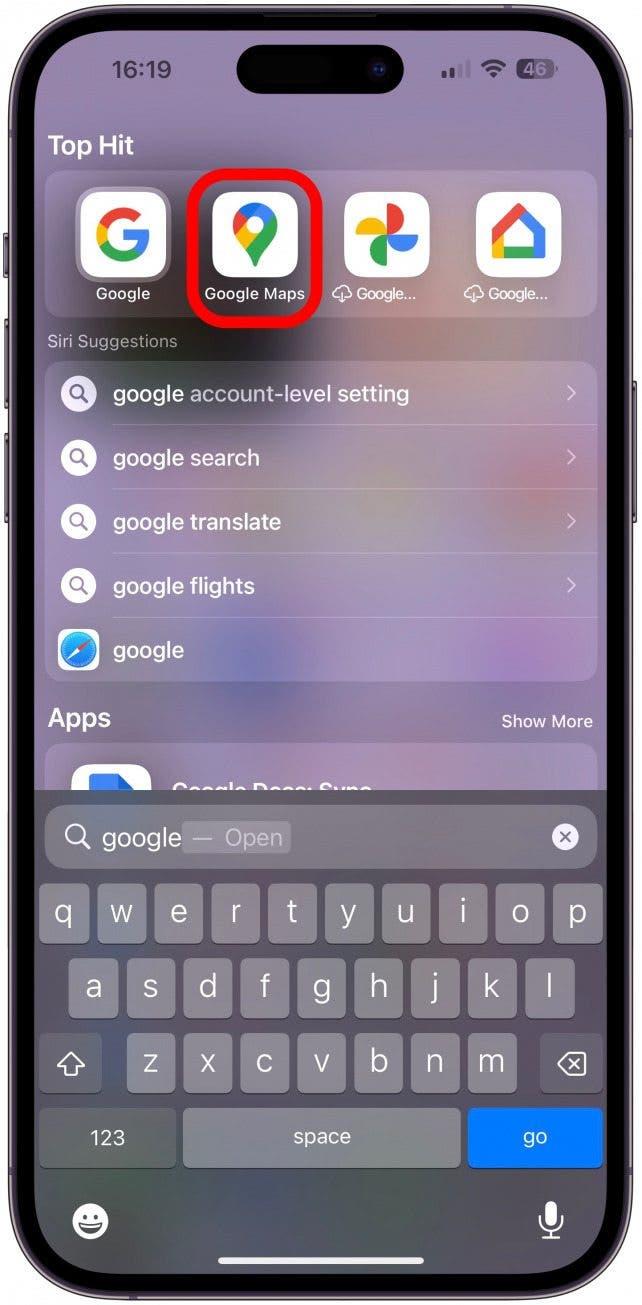
- Inserisca una località verso cui navigare e si assicuri di selezionare l’opzione di guida, altrimenti non funzionerà.

- Tocca Indicazioni.

- Tocca Inizio.

- Tocca la freccia blu.

- Vedrà tre icone di auto nella parte inferiore dello schermo.

- Ne tocchi una per selezionarla.

- L’icona di navigazione predefinita di Google Maps è ora un’auto!

Se chiude Google Maps e lo riapre, noterà la stessa auto come icona di navigazione. Per cambiarla con un’altra auto o per tornare alla freccia blu, segua nuovamente i passi precedenti.
Ora sa come cambiare l’icona di navigazione di Google Maps con un’auto! Successivamente, scoprirà come sbloccare il pianificatore di itinerari nascosto di Apple Maps EV.